Как включить JavaScript в Internet Explorer: практические советы. Как включить джава скрипт в интернет эксплорер
Как включить JavaScript в Internet Explorer
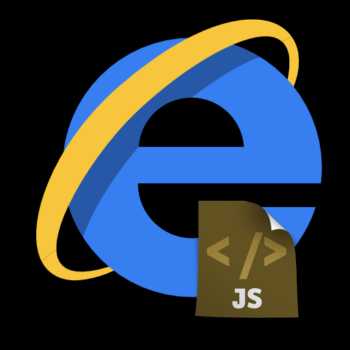
На данный момент JavaScript (язык сценария) на сайтах используется везде. С его помощью можно сделать веб-страницу более оживленной, более функциональной, более практичной. Отключение этого языка грозит пользователю утратой работоспособности сайта, поэтому стоит следить за тем, включен ли JavaScript в Вашем браузере.
Далее рассмотрим, как включить JavaScript в одном из самых популярных браузеров Internet Explorer 11.
Включение JavaScript в Internet Explorer 11
- Откройте Internet Explorer 11 и в правом верхнем углу веб-браузера нажмите иконку Сервис в виде шестерни (или комбинацию клавиш Alt+X). Затем в меню, которое откроется выберете пункт Свойства браузера
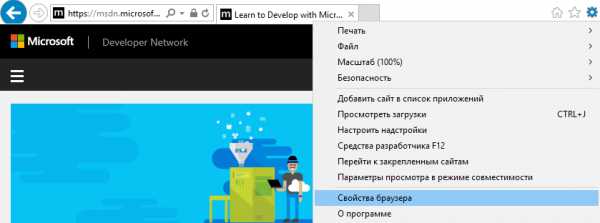
- В окне Свойства браузера перейдите на вкладку Безопасность

- Далее нажмите кнопку Другой…
- В окне Параметры найдите пункт Сценарии и переключите Активные сценарии в режим Включить

- Потом нажмите кнопку Ок и перегрузите ПК для сохранения выбранных настроек
JavaScript — язык, созданный для того, чтобы легко и просто встраивать сценарии в программы и приложения, такие как веб-браузеры. Его использование придает сайтам функциональности, поэтому следует включать JavaScript в веб-обозревателях, в Internet Explorer в том числе.
Мы рады, что смогли помочь Вам в решении проблемы. Задайте свой вопрос в комментариях, подробно расписав суть проблемы. Наши специалисты постараются ответить максимально быстро.Помогла ли вам эта статья?
Да Нетlumpics.ru
Как включить javascript internet explorer: проблемы и решенич
JavaScript представляет собой специальный скриптовый язык. Применяется он, большей частью, для создания сценариев поведения интернет-обозревателя. Если в браузере отключены сценарии, то не каждая веб-страница сможет корректно просматриваться. Отключив JavaScript, пользователь сам себе доставляет неудобства, так как после этого могут не работать какие-либо функции, усложняется работа над определенными задачами и прочее.

Включение JavaScript в internet explorer
Если по какой-либо причине JavaScript был отключен, то рекомендую его активировать. Для браузера internet explorer, как и других интернет-обозревателей, сделать это несложно. А в результате, как понимаете, вы получите огромное количество дополнительных возможностей.
Итак, для начала нужно найти internet explorer и запустить его . Сделать это можно, щелкнув по иконке программы на рабочем столе. Если она отсутствует, то выбираем Пуск-Все программы- internet explorer. Пользователи, у которых в качестве операционной системы “Восьмерка”, запустить браузер могут с начального экрана.
В верхней части окна браузера выбираем вкладку Сервис. Если строка с инструментами для настроек у вас не отображается, то ее можно вызвать, кликнув Alt. В открывшемся меню Сервис переходим по ссылке Свойства обозревателя. Перед вами появится окно. В нем нас интересует вкладка Безопасность. Здесь следует кликнуть на кнопку Другой.

В открывшемся разделе содержится довольно параметров браузера, которые можно изменять. Но нас в данном случае интересует Сценарий. Прокручиваем окно пока не найдем эту надпись. Отмечаем галочкой Разрешить возле Активные сценарии. Ниже отмечаем, что мы согласны для того, чтобы выполнялись сценарии для приложений Java. Подтверждаем все нажатием кнопки ОК. Произведенные изменения вступят силу после того, как вы закроете и заново запустите браузер. Если после ваших манипуляций браузер перестанет корректно работать, то тогда вам нужно всего лишь восстановить стандартные настройки. Как это быстро сделать вы узнаете тут.

Описанные действия предназначены для тех пользователей, у которых стоит браузер internet explorer 6 и более поздние версии. Если у вас самые ранние варианты браузера, то лучше обновить их до последней модификации. Тем более, что производители значительно улучшили характеристики интернет-обозревателя и функциональность. Ну а в крайнем случае вы всего можете в любой момент заменить internet explorer на другой браузер.
Проблемы, которые могут возникнуть
Не забывайте о том, что после обновления приложений, настройки JavaScript могут сбиться. Кроме того, на эти параметры влияют изменения в настройках безопасности и установка новой защитной программы на устройство. О том, что возникли проблемы с JavaScript могут говорить неполадки, связанные с показом объявлений Google.
Если произошла подобная ситуация, дополнительно убедитесь, что JavaScript включен. Когда функция не отключена, а проблема с просмотром объявлений все так же остается, следует проверить брандмауэр или защитную программу, установленную на компьютере. Нужно отметить и то, что существует такая технология, как Java. Она отличается от JavaScript, так как создана для решения абсолютно других задач. Поэтому эти два понятия не следует путать.
Как видим, включение JavaScript в браузере – операция абсолютно несложная. При этом практически любой пользователь, несомненно, оценит возможности, которые после этого получит. Отключение JavaScript приводит к обратному результату и появлению определенных ошибок при просмотре веб-страниц. Не забывайте, что после установки дополнений параметры могут поменяться, и вам, скорее всего, придется заново проделывать все перечисленные выше действия. Это же понадобится и тем, кто по какой-либо причине изменял настройки безопасности компьютера.
computerologia.ru
Как включить JavaScript в Internet Explorer: практические советы
Время от времени пользователи задумываются над тем, как включить JavaScript в Internet Explorer. Подобный вопрос возникает тогда, когда с отображением информации в интернет-обозревателе появляются проблемы. К счастью, все намного проще, чем кажется на первый взгляд. И работа с "Джавой" доставляет минимум хлопот. Даже начинающий пользователь ПК сможет справиться с поставленной задачей за несколько минут.
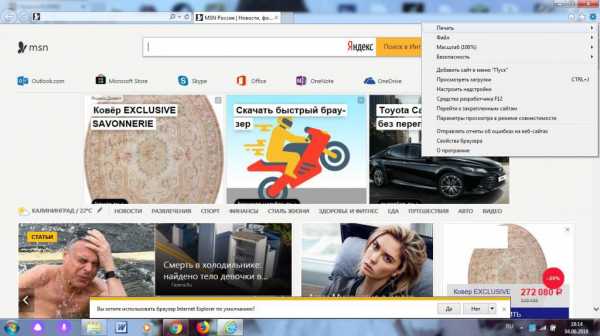
Описание
На самом деле это не совсем так. JavaScript - это модуль, подключаемый к интернет-обозревателю для корректного отображения информации. Он используется при работе с 2D- и 3D-графикой. Графические данные без "Джавы" нормально отображаться не будут.
Установка
Перед тем как включить JavaScript в Internet Explorer, пользователь должен установить соответствующую утилиту. В противном случае активировать будет нечего. Это вполне нормальное явление. По умолчанию "Джава" нигде не инициализирована.
Алгоритм действий при этом будет приблизительно таковым:
- Запустить интернет-обозреватель, заранее осуществив подключение к Сети.
- Зайти на официальный сайт "Джавы".
- Кликнуть по гиперссылке "Все загружаемые файлы".
- Выбрать в левом верхнем меню тип используемой операционной системы. К примеру, "Виндовс".
- Щелкнуть в появившемся окне по строчке, максимально точно описывающей загружаемый файл.
- Нажать на кнопку "Скачать".
- По окончании процедуры запустить мастер установки. В этот момент желательно завершить работу с интернет-обозревателем.
- Следовать инструкциям, отображаемым на дисплее монитора.
Обычно процесс установки приложения отнимает всего несколько минут. После завершения операции рекомендуется перезагрузить компьютер.
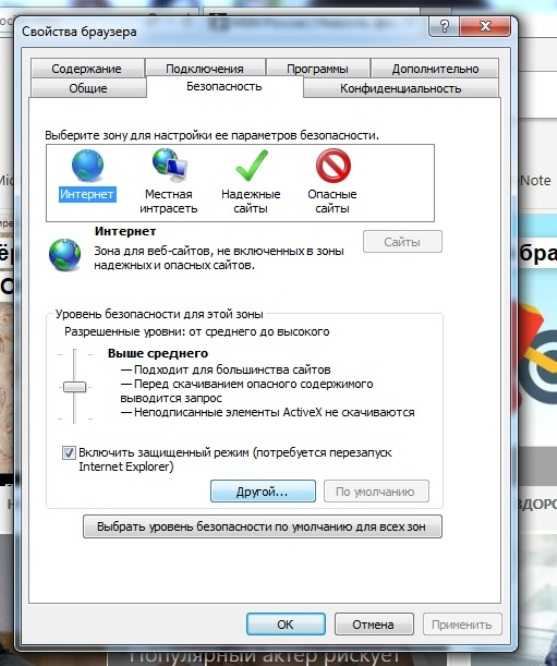
Включение в старых версиях
Как включить JavaScript в Internet Explorer? Все зависит от того, какая версия программного обеспечения установлена у пользователя. Для начала рассмотрим старые сборки "Эксплорера". Ими до сих пор пользуются некоторые юзеры.
Речь зайдет о браузере до 9 версии. Как включить JavaScript в Internet Explorer? Для этого потребуется выполнить следующие манипуляции:
- Осуществить вход в интернет-обозреватель. Для этого придется кликнуть по иконке "Эксплорера" на рабочем столе дважды или выбрать соответствующую утилиту в списке установленных на компьютер приложений.
- Перейти во вкладку "Сервис".
- Выбрать строчку "Параметры Эксплорера".
- Открыть раздел "Безопасность".
- Нажать на "Другой".
- Посмотреть на поле "Скриптинг".
- Поставить значение "Включено" в разделе "Активный скрипт"/"Выполнять Java".
- Подтвердить процесс.
- Нажать на кнопку "Ок".
- Перезагрузить страницу браузера.
Как показывает практика, этого будет достаточно. После проделанных действий Java Script в Internet Explorer.
Важно: пока браузер не будет перезапущен, изменения не вступят в силу.
Новые версии
А как включить Java Script в Internet Explorer новых версий? Алгоритм действий в целом будет схож.
Как правило, пользователь может воспользоваться предложенной выше инструкцией. Она поможет активировать "Джаву" в "Эксплорере" от 9 версии и новее.
Разница заключается в том, что для входа в раздел "Сервис" необходимо выполнить такие манипуляции:
- Зайти в используемый интернет-обозреватель.
- В правом верхнем углу кликнуть по изображению шестеренку. Эта кнопка отвечает за раскрытие главного функционального меню программы.
- Зайти в "Свойства браузера".
- Повторить указания, прописанные в руководстве выше.
В действительности все проще, чем кажется. И даже начинающий интернет-пользователь сможет без особых хлопот активировать "Джаву".
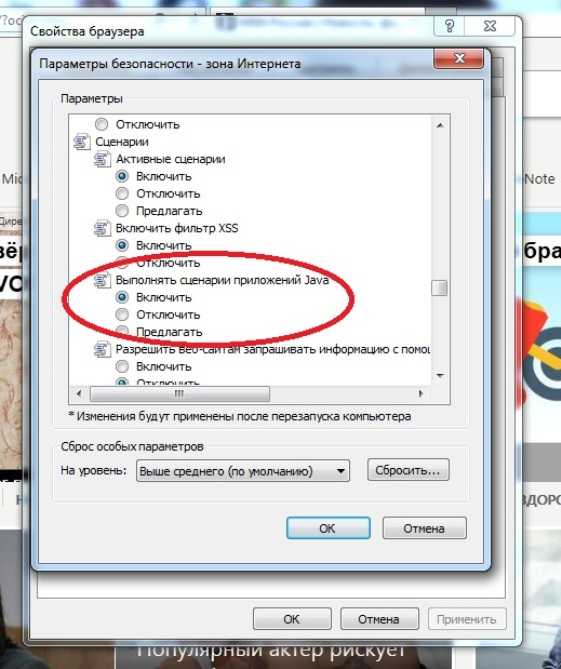
Об обновлении
Мы выяснили, как включить Java Script в Internet Explorer. А что делать, если программу необходимо обновить? Иногда старая версия ПО не работает. И даже следование предложенным указаниям не дает никакого результата.
В этом случае рекомендуется просто подключиться к Сети и запустить браузер. Обычно пользователю предлагают обновить "Джаву" сразу после выхода очередной ее версии. Достаточно кликнуть по кнопке "Обновить" и немного подождать.
fb.ru
Как включить JavaScript в Internet Explorer: практические советы
Время от времени пользователи задумываются над тем, как включить JavaScript в Internet Explorer. Подобный вопрос возникает тогда, когда с отображением информации в интернет-обозревателе появляются проблемы. К счастью, все намного проще, чем кажется на первый взгляд. И работа с «Джавой» доставляет минимум хлопот. Даже начинающий пользователь ПК сможет справиться с поставленной задачей за несколько минут.
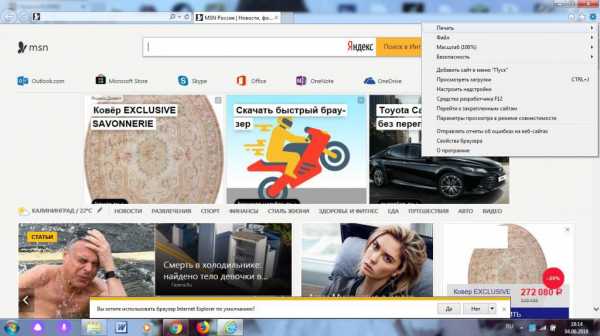 Описание
Описание
Задумываясь над тем, как включить JavaScript в Internet Explorer, некоторые юзеры выясняют, о каком приложении идет речь. Не исключено, что браузер способен работать без «Джавы».
На самом деле это не совсем так. JavaScript — это модуль, подключаемый к интернет-обозревателю для корректного отображения информации. Он используется при работе с 2D- и 3D-графикой. Графические данные без «Джавы» нормально отображаться не будут.
Установка
Перед тем как включить JavaScript в Internet Explorer, пользователь должен установить соответствующую утилиту. В противном случае активировать будет нечего. Это вполне нормальное явление. По умолчанию «Джава» нигде не инициализирована.
Алгоритм действий при этом будет приблизительно таковым:
Обычно процесс установки приложения отнимает всего несколько минут. После завершения операции рекомендуется перезагрузить компьютер.
 Включение в старых версиях
Включение в старых версиях
Как включить JavaScript в Internet Explorer? Все зависит от того, какая версия программного обеспечения установлена у пользователя. Для начала рассмотрим старые сборки «Эксплорера». Ими до сих пор пользуются некоторые юзеры.
Речь зайдет о браузере до 9 версии. Как включить JavaScript в Internet Explorer? Для этого потребуется выполнить следующие манипуляции:
Как показывает практика, этого будет достаточно. После проделанных действий Java Script в Internet Explorer.
Важно: пока браузер не будет перезапущен, изменения не вступят в силу.
Новые версии
А как включить Java Script в Internet Explorer новых версий? Алгоритм действий в целом будет схож.
Как правило, пользователь может воспользоваться предложенной выше инструкцией. Она поможет активировать «Джаву» в «Эксплорере» от 9 версии и новее.
Разница заключается в том, что для входа в раздел «Сервис» необходимо выполнить такие манипуляции:
В действительности все проще, чем кажется. И даже начинающий интернет-пользователь сможет без особых хлопот активировать «Джаву».
 Об обновлении
Об обновлении
Мы выяснили, как включить Java Script в Internet Explorer. А что делать, если программу необходимо обновить? Иногда старая версия ПО не работает. И даже следование предложенным указаниям не дает никакого результата.
В этом случае рекомендуется просто подключиться к Сети и запустить браузер. Обычно пользователю предлагают обновить «Джаву» сразу после выхода очередной ее версии. Достаточно кликнуть по кнопке «Обновить» и немного подождать.
Источник
ruud.ru
Как отключить или включить JavaScript в браузере Internet Explorer (ie)
Как отключить или включить JavaScript в браузере Internet Explorer (ie)
Internet Explorer
- Нажмите на значок Настройки, расположенный справа сверху
- Выберите Свойства браузера.
- Перейдите на вкладку Безопасность.
- Нажмите на значок Интернет.
- Нажмите кнопку Другой.
- Перейдите к разделу "Сценарии". В области "Активные сценарии" выберите переключатель "Включить".
- Нажмите кнопку ОК.
- Если откроется окно подтверждения, нажмите кнопку Да.
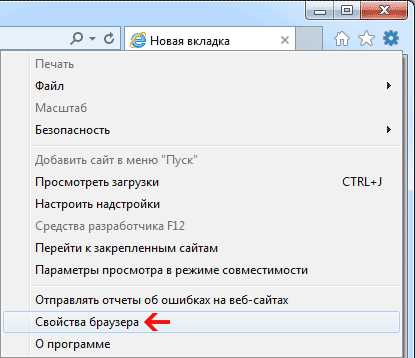
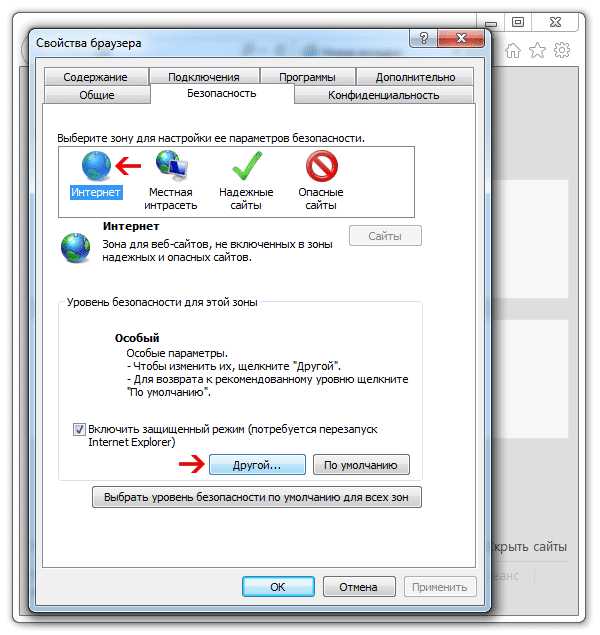

Отключение или включение JavaScript в Internet Explorer старых версий:
- Выберите меню Сервис.
- Выберите Свойства обозревателя.
- Перейдите на вкладку Безопасность.
- Нажмите на значок Интернет.
- Нажмите кнопку Другой.
- Перейдите к разделу "Сценарии". В области "Активные сценарии" выберите переключатель "Включить".
- Нажмите кнопку ОК.
- Если откроется окно подтверждения, нажмите кнопку Да.



projs.org
Как включить Javascript (Яваскрипт) в Internet Explorer
JavaScript является очень важной штукой. Сейчас практически все, если не совершенно все сайты используют данную технологию на своем сайте. Яваскрипт позволяет значительно расширить стандартные возможности сайта, внедряя в него дополнительные скрипты, написанные на этом языке.
И если в Internet Explorer отключен JavaScript, то мы настоятельно рекомендуем его включить, поскольку вы теряете множество функций и возможностей на некоторых страницах и интернет-ресурсах. Не знаете, как это сделать? Не беда, мы расскажем и наглядно покажем вам, как включить данную функцию в IE.
Хотим заметить, что инструкция была написана под браузер Internet Explorer 11, так как, именно он наиболее используется сейчас. Но и для более старых версий она актуальна.
Включаем Javascript в IE 11
- Для начала давайте запустим наш любимый обозреватель Internet Explorer на своем компьютере.
- Тогда жмем по значку “Шестерёнка”, чтобы открыть меню.
- Непосредственно в меню нажимаем по ссылке “Свойства браузера”.

- Будет открыто окно свойств вне браузера. В этом самом окошке требуется перейти на вкладку, которая называется “Безопасность”.
- Найдите там кнопку “Другой” и кликните по ней.

- Запустилось еще одно модальное окно. Из списка нам надо найти “Сценарии”, для этого перелистываем вниз.

- Под разделом сценариев есть подраздел, именуемый, как “Активные сценарии”. В нем ставим флажок на пункте “Включить”.
- Тогда жмём кнопку “ОК”, чтобы это все дело сохранилось.
- И еще раз ОК.
После чего можете смело пользоваться всеми привилегиями, предлагаемыми технологией Jacascript. Сразу предупредим, что если у вас лимитированный трафик для выхода в интернет, то его все же следует оставить выключенным, т.к. он может увеличить потребление интернет-трафика.
chrome-faq.info
Как включить JavaScript в Internet Explorer
На веб-браузер меню нажмите "Tools" и выберите "Internet Options".
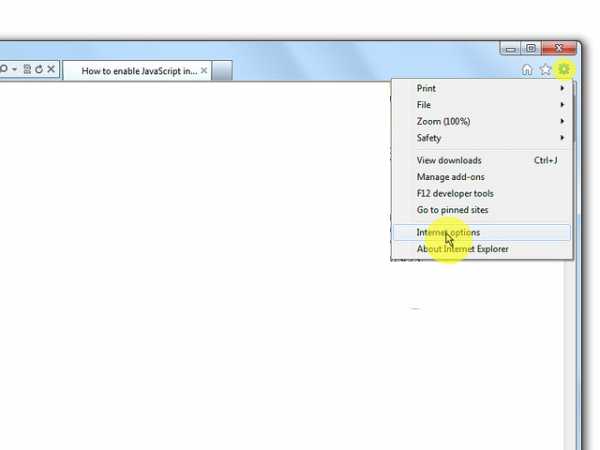
В "Internet Options" окне выберите вкладке "Security".
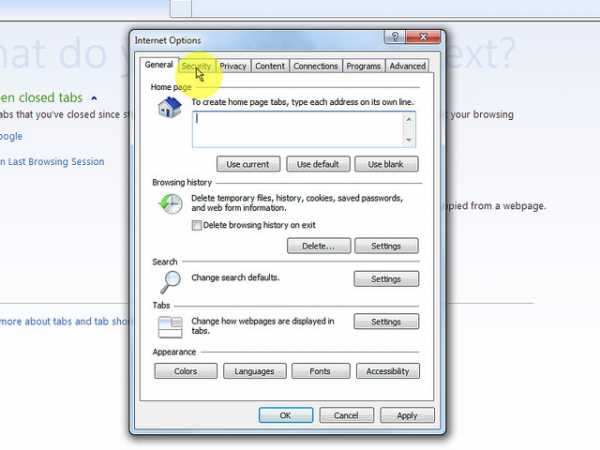
На вкладке "Security" нажмите на кнопку "Custom level…".
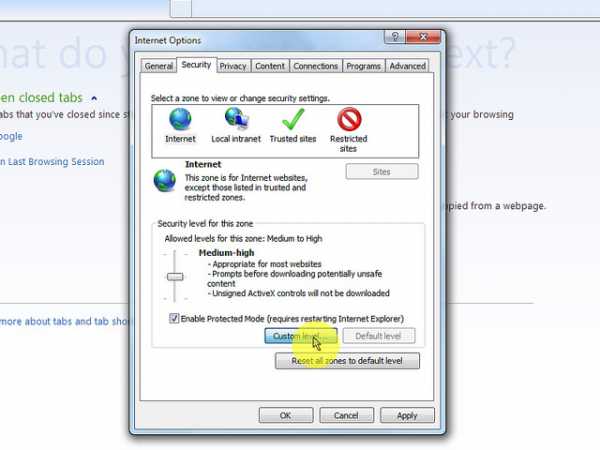
Когда "Security Settings - Internet Zone" откроется диалоговое окно, найдите раздел "Scripting".
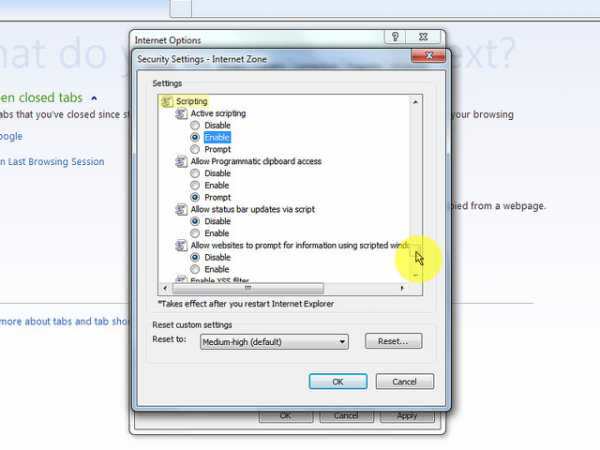
В "Active Scripting" выберите пункт "Enable".
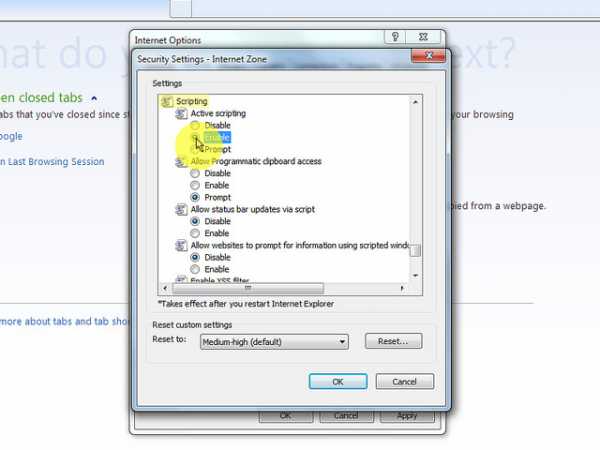
Когда окно "Warning!" выскакивает просят "Are you sure you want to change the settings for this zone?" выберите "Yes".
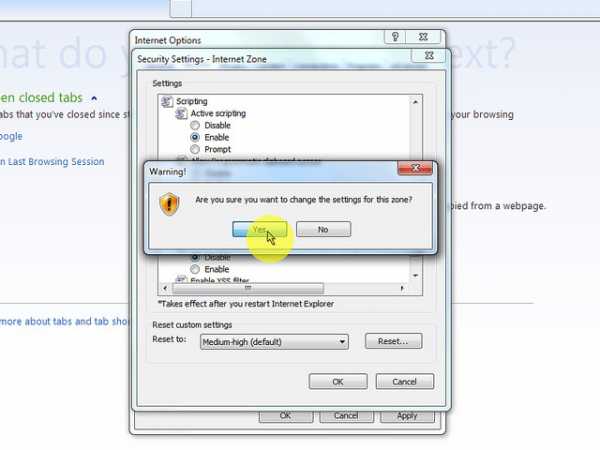
В "Internet Options" окна нажмите на кнопку "OK", чтобы закрыть его.
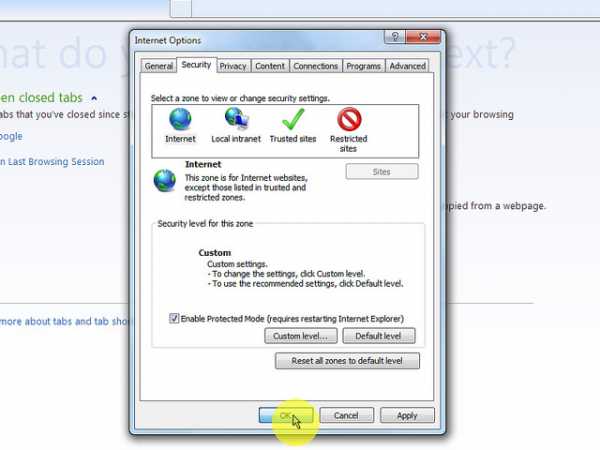
Нажмите на кнопку "Refresh" в веб-браузере, чтобы обновить страницу.
www.aboutjavascript.com
- Перестал заряжаться asus ноутбук

- Программа сервер электронной почты

- Как вставлять файлы в папку
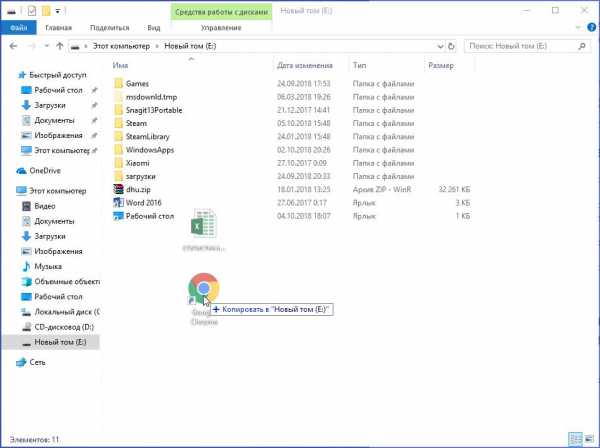
- Httpd настройка centos 7

- Как добавить в друзья человека в скайпе
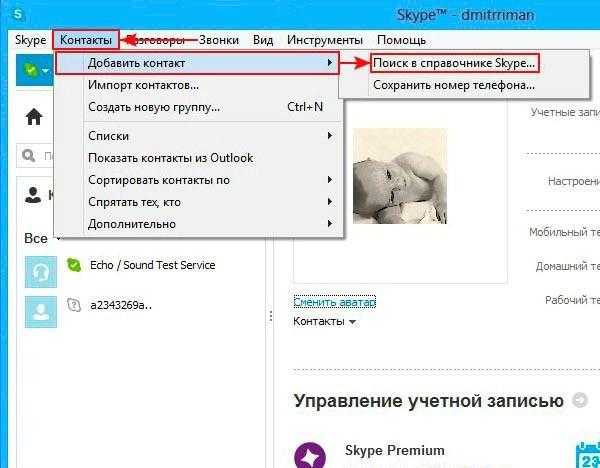
- Подключение к интернету через телефон

- Как почистить кэш браузера гугл хром
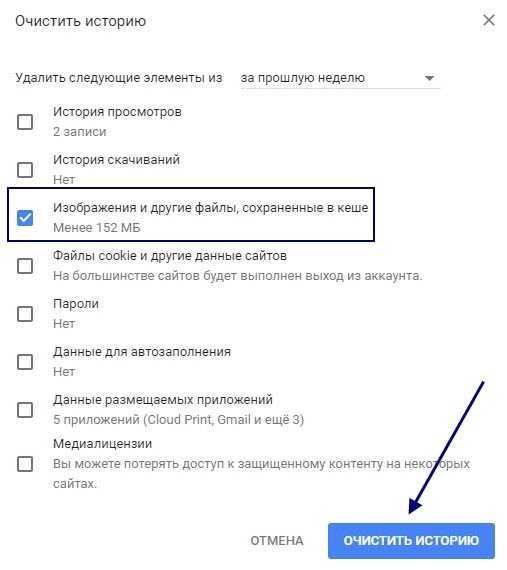
- Удаленное управление powershell

- Как подключить мобильный интернет к компьютеру через телефон
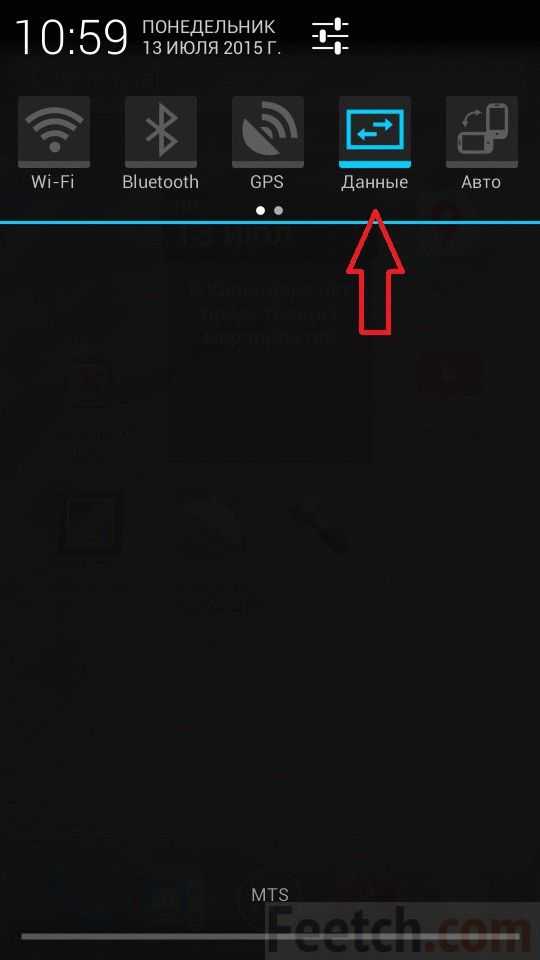
- Windows 7 пропала панель языка
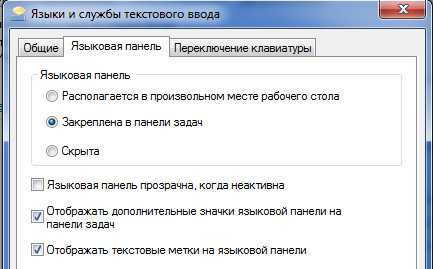
- Термопаста на процессоре

